A3财务软件操作流程
A3财务软件操作流程

一、账套管理步骤:开始—程序—浙江爱信诺航天信息—系统服务—点击“账套管理”,用户名:init,密码:system,注意都是大小写有区别,这里都是小写。
账套管理主要有两个功能:1.就是新建账套,每个公司一个账套。
怎么创建呢,点击左上角的创建按钮,弹出一个框,把账套号和账套名称给填进去,账套号数字去表示,5位数以内并且不重复就行,比如1,2,3,或者001,002,003等等,账套名称就是公司的名字,下面那个数据库名称,我们就不要填了,软件会自动填好。
2.就是用来备份数据,我们软件有自动备份的功能,不过要自己设置一下,怎么设置上面有一个设置的按钮,点一下那个按钮,会弹出一个框,在倒数第呢,大家看一下,二个空格有一个备份目录,就是把备份的数据保存在哪里。
你可以在D盘,或者E盘里面新建一个文件夹,名字就叫“A6财务软件自动备份”,然后备份目录就选那个文件夹。
每天中午12点,只要你电脑是开机状态,那么软件就会自动备份。
创建好了账套,设置好了备份的目录,我们就可以退出这个账套管理了,其他的所有操作,都不是在这里,所以平时除非我们有新的单位,否则就不需要去账套管理里面操作了。
二、初始化步骤登录桌面上“A3 E票通”。
用户名:admin密码:admin1,这里也都是小写,密码后面是数字1,这个用户名和密码和上面建账套的用户名和密码不一样,上面那个是建账人用的,而这个呢则是做账人用的,所以大家不要混淆,新的单位第一次进去做账,必须要用我们这个用户名和密码,进去之后,才能修改。
注意登录日期!进去之后,还不能马上开始做账、填凭证,还要进行初始化的基础设置:1.用户新增:左侧栏最下面,“我的系统”—系统管理—用户新增,账户可以是你自己名字的第一个字母,也可以是数字,只要你方便记忆就可以了。
A3软件初始化操作流程
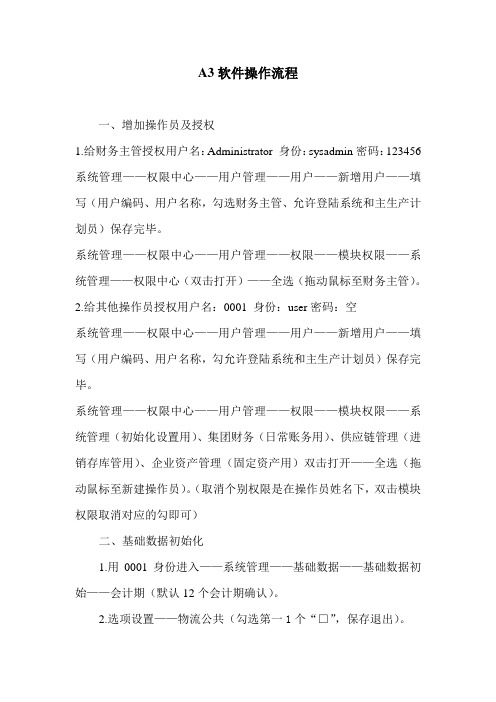
A3软件操作流程一、增加操作员及授权1.给财务主管授权用户名:Administrator 身份:sysadmin密码:123456 系统管理——权限中心——用户管理——用户——新增用户——填写(用户编码、用户名称,勾选财务主管、允许登陆系统和主生产计划员)保存完毕。
系统管理——权限中心——用户管理——权限——模块权限——系统管理——权限中心(双击打开)——全选(拖动鼠标至财务主管)。
2.给其他操作员授权用户名:0001 身份:user密码:空系统管理——权限中心——用户管理——用户——新增用户——填写(用户编码、用户名称,勾允许登陆系统和主生产计划员)保存完毕。
系统管理——权限中心——用户管理——权限——模块权限——系统管理(初始化设置用)、集团财务(日常账务用)、供应链管理(进销存库管用)、企业资产管理(固定资产用)双击打开——全选(拖动鼠标至新建操作员)。
(取消个别权限是在操作员姓名下,双击模块权限取消对应的勾即可)二、基础数据初始化1.用0001身份进入——系统管理——基础数据——基础数据初始——会计期(默认12个会计期确认)。
2.选项设置——物流公共(勾选第一1个“□”,保存退出)。
3.编码方案——部门编码改为2、2、4、2保存。
4.基础数据初始确认(直接确认)。
5.系统管理——基础数据——部门和人员设置——部门设置——新增(输入部门代码、部门名称、判断勾选是否末级保存)。
6. 系统管理——基础数据——单位维护——往来单位(确认)——输入单位代码、单位名称——单位类型(应收单位选客户、应付单位选供应商)保存。
三、总账科目初始化1. 财务管理——总账——基础设置——基础设置——基本选项设置——科目代码宽度设置(企业单位4、3、3、……,预算单位3、2、2、……)——凭证录入控制(全部勾选确认)。
2.财务管理——总账——基础设置——基础设置——科目设置——新增(输入科目代码、科目名称、科目特征(一般、客户、供应商)、是否部门核算(针对个人往来和有部门核算要求的科目)勾选),最后新增临时科目9999(或999)。
航天信息A3A6财务软件报价
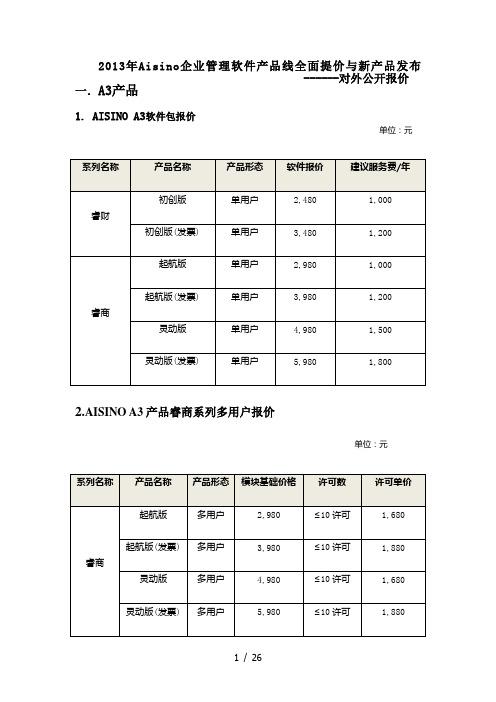
2013年Aisino企业管理软件产品线全面提价与新产品发布 ------对外公开报价一.A3产品1.AISINO A3软件包报价单位:元2.AISINO A3产品睿商系列多用户报价单位:元备注:1.AISINO A3软件产品的(发票)版本功能:主要完成代账会计的数据协同和防伪税控发票数据的获取和查询。
注意:不加(发票)的版本是不能从税控系统中获取销项发票数据的。
如需要从防伪开票系统获取销项发票数据和查询发票数据,需要购买带有(发票)的AISINO A3版本,并需要将带有(发票)的版本AISINO A3软件安装在防伪开票系统的开票机上。
发票导入功能只能在AISINO A3软件安装的机器上单机使用。
2.睿商起航版、灵动版及睿商起航版(发票)、灵动版(发票)可以多许可销售,最多许可数限制在十个许可以内,睿财系列产品不提供多许可销售。
3.睿商系列产品多用户价格计算方式:●采用分模块和许可数量计价方式,即软件模块价格与许可数价格相关,服务费为产品标准报价的30%。
●客户购买许可总价计算,即模块基础价格+〔(许可个数-1)*许可单价〕计算,模块基础价格中包含一个许可价格。
二.A6产品1.AISINO ERP-A6软件包报价单位:元2.AISINO ERP-A6 DIY许可报价单位:元备注: ①、预算管理模块必须与总账同时购买,即客户无法单独购买预算模块。
2.1DIY许可报价方式说明1.采用分模块和许可数量计价方式,即软件模块价格与许可数价格相关,服务费为产品标准报价的30%。
2.客户购买许可总价计算,即模块基础价格+〔(许可个数-1)*许可单价〕计算,模块基础价格中包含一个许可价格。
3.不限制基础模块及各模块的许可数量。
例:某企业根据自身业务需要,最终决定购买A6总账管理12站、报表管理1站、应收管理2站、应付管理1站,采购管理1站,销售管理5站,库存管理1站、存货核算1站。
市场销售报价:[7,200+(2,100*9)+(1,200*2)]+2,400+[2,200+(600*1)]+2,200+4,800+[5, 400+(1,800*2)+(960*2)]+4,800+4,800=61,220市场服务费报价:61,220*30%=18,366三.A8产品1.Aisino ERP.A8报价单位:元注: ①合并报表模块必须与报表模块同时使用○2合并报表模块价格包含10个许可,大于10个许可每增加一个许可购买价格为12000元。
A3财务软件操作流程

A3财务软件操作流程第一步:登陆系统打开A3财务软件,在登录界面输入正确的用户名和密码,点击“登录”按钮即可进入系统。
如果是首次使用系统,需要进行管理员账户的创建和用户权限的分配。
第二步:创建账套在进入系统后,首先需要创建一个新的账套。
点击“新建账套”按钮,然后根据企业的实际情况填写相关信息,如账套名称、起止日期、货币单位等。
创建完成后,系统会自动进入新建的账套。
第三步:设置基础数据在创建账套后,需要设置一些基础数据,包括企业的基本信息、财务科目、部门信息、员工信息等。
点击“设置”菜单,选择“基础数据设置”进入基础数据维护界面,然后按照系统提供的操作提示进行设置。
第四步:录入凭证第五步:查询凭证录入凭证后,可以通过查询功能查看和修改已录入的凭证。
点击“查询”菜单,选择“凭证查询”进入凭证查询界面。
可以根据需要选择不同的查询条件,如会计期间、摘要关键词、凭证号等进行查询。
查询结果可通过点击明细按钮查看凭证的详细信息,并进行修改或删除操作。
第六步:生成报表A3财务软件提供了多种财务报表,包括资产负债表、利润表、现金流量表等。
点击“报表”菜单,选择相应的报表进入报表生成界面。
在界面上方选择正确的会计期间和报表类型,点击“生成”按钮生成报表。
生成的报表可以进行打印、导出和保存等操作。
第七步:进行分析生成报表后,可以通过报表分析功能对财务数据进行进一步的分析。
点击“报表”菜单,选择“报表分析”进入报表分析界面。
可以选择不同的指标和维度进行数据分析,如按部门、按项目、按月份等。
分析结果以图表的形式展示,可以直观地反映企业的财务状况和经营情况。
第八步:进行其他操作第九步:退出系统使用完A3财务软件后,需要进行正常退出。
点击“退出”按钮或关闭窗口,系统会提示是否保存当前数据,选择合适的选项进行确认。
财务做账流程
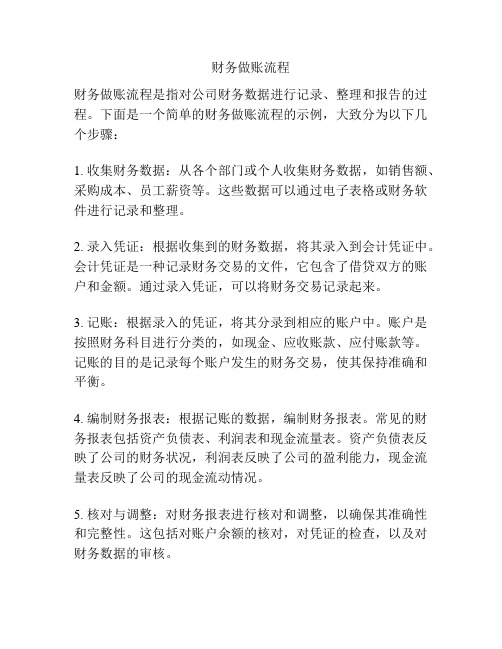
财务做账流程财务做账流程是指对公司财务数据进行记录、整理和报告的过程。
下面是一个简单的财务做账流程的示例,大致分为以下几个步骤:1. 收集财务数据:从各个部门或个人收集财务数据,如销售额、采购成本、员工薪资等。
这些数据可以通过电子表格或财务软件进行记录和整理。
2. 录入凭证:根据收集到的财务数据,将其录入到会计凭证中。
会计凭证是一种记录财务交易的文件,它包含了借贷双方的账户和金额。
通过录入凭证,可以将财务交易记录起来。
3. 记账:根据录入的凭证,将其分录到相应的账户中。
账户是按照财务科目进行分类的,如现金、应收账款、应付账款等。
记账的目的是记录每个账户发生的财务交易,使其保持准确和平衡。
4. 编制财务报表:根据记账的数据,编制财务报表。
常见的财务报表包括资产负债表、利润表和现金流量表。
资产负债表反映了公司的财务状况,利润表反映了公司的盈利能力,现金流量表反映了公司的现金流动情况。
5. 核对与调整:对财务报表进行核对和调整,以确保其准确性和完整性。
这包括对账户余额的核对,对凭证的检查,以及对财务数据的审核。
6. 编制月度和年度报告:根据核对和调整后的财务报表,编制月度和年度财务报告。
这些报告可以用于内部管理和外部审计的目的,帮助公司了解自身财务状况和经营绩效。
7. 存档和备份:将财务凭证、报表和其他相关文件进行存档和备份。
这是为了方便后续查询和审计,同时也是保护财务数据不丢失的重要措施。
以上是一个简单的财务做账流程,实际的流程可能因公司规模、行业特点和财务软件的不同而有所差异。
而且,财务做账是一个反复循环的过程,每个月或每个季度都需要重新收集、记录和报告财务数据。
A3初创操作指南
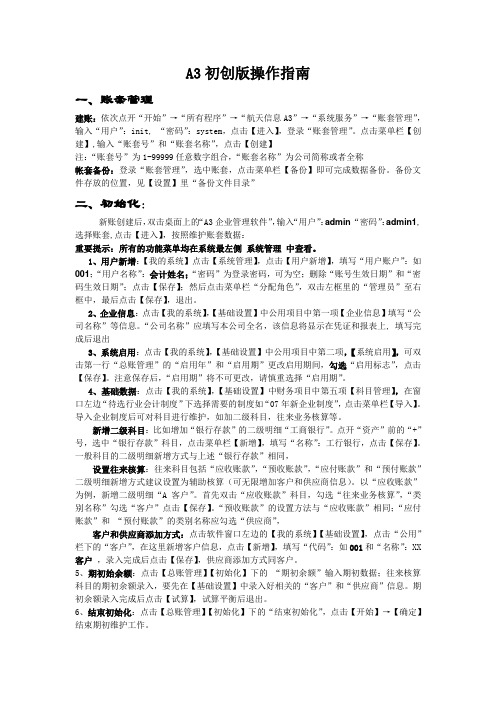
A3初创版操作指南一、账套管理建账:依次点开“开始”→“所有程序”→“航天信息A3”→“系统服务”→“账套管理”,输入“用户”:init, “密码”:system,点击【进入】,登录“账套管理”。
点击菜单栏【创建】,输入“账套号”和“账套名称”,点击【创建】注:“账套号”为1-99999任意数字组合,“账套名称”为公司简称或者全称帐套备份:登录“账套管理”,选中账套,点击菜单栏【备份】即可完成数据备份。
备份文件存放的位置,见【设置】里“备份文件目录”二、初始化:新账创建后,双击桌面上的“A3企业管理软件”,输入“用户”:admin“密码”:admin1,选择账套,点击【进入】,按照维护账套数据:重要提示:所有的功能菜单均在系统最左侧系统管理中查看。
1、用户新增:【我的系统】点击【系统管理】,点击【用户新增】,填写“用户账户”:如001;“用户名称”:会计姓名;“密码”为登录密码,可为空;删除“账号生效日期”和“密码生效日期”;点击【保存】;然后点击菜单栏“分配角色”,双击左框里的“管理员”至右框中,最后点击【保存】,退出。
2、企业信息:点击【我的系统】,【基础设置】中公用项目中第一项【企业信息】填写“公司名称”等信息。
“公司名称”应填写本公司全名,该信息将显示在凭证和报表上, 填写完成后退出3、系统启用:点击【我的系统】,【基础设置】中公用项目中第二项,【系统启用】,可双击第一行“总账管理”的“启用年”和“启用期”更改启用期间,勾选“启用标志”,点击【保存】。
注意保存后,“启用期”将不可更改,请慎重选择“启用期”。
4、基础数据:点击【我的系统】,【基础设置】中财务项目中第五项【科目管理】,在窗口左边“待选行业会计制度”下选择需要的制度如“07年新企业制度”,点击菜单栏【导入】。
导入企业制度后可对科目进行维护,如加二级科目,往来业务核算等。
新增二级科目:比如增加“银行存款”的二级明细“工商银行”。
新大中 ERP手册a3_4.0.0.1_客户中心-用户手册
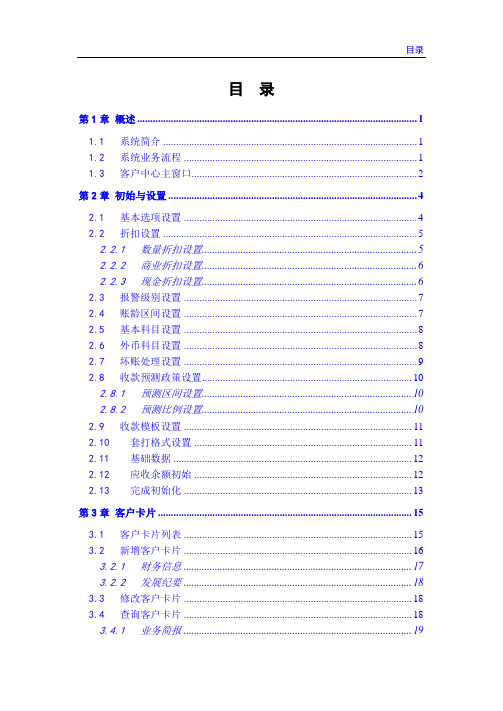
1、优惠条件记录行中的编码必须录入且每行记录的编码不能重复;付款条件编码可以用数字0 9或字符A Z表示,但编码中“;-以及空格禁止使用。付款条件编码最多可输入3个字符。
2、优惠条件记录行中的优惠天数从左到右要逐级增加;
3、优惠条件记录行中的优惠天数不得大于信用天数;
4、优惠条件记录行中的付款条件由系统自动生成。
应收和预收科目必须是“客户”类辅助核算的科目。
币科目,请在外币科目设置里进行设置。
2.6
“外币科目设置”主要用于维护常用的外币科目,如预收账款科目与应收账款科目,这些科目须为最明细和客户往来科目,且该科目代码的核算币种与对应的外币应该一致,否则无法通过有效性检测,不能存入。
图1.21客户中心主业务流程图
1.3
进入新中大国际ERP系统,在移动窗内点击“财务会计”下拉窗, 在功能树中点击“客户中心”功能点(见图1.31),在功能树中将展开客户中心的各项功能点。用户点击各末级功能点图形的按钮便可进入各功能点进行操作。
图1.31客户中心主窗口
第2章
基本设置主要设置一些常用的初始数据,主要包括启用会计期、折扣政策、基本科目、坏账处理设置等。为初始化数据及应收单录入、报表查询作好基础设置,主要包括以下内容:
另外,本系统的物流与资金流紧密结合,从而可以更加全面协调地进行物流和资金流的管理;多币种核算,为企业外币核算提供强大支持。若对方单位使用的也是本系统,可以进行网上对账、账套数据汇入导出和账套合并。
1.2
客户中心在A3中衔接了总账系统、销售管理、现金中心、库存管理等模块,同时客户中心也是企业与客户间的桥梁,这可以从下面介绍的客户中心主业务流程图(图1.21)中得以体现。
6、汇兑损益科目:包括汇兑收益科目和汇兑损失科目。
新中大A3财务软件操作流程及注意事项
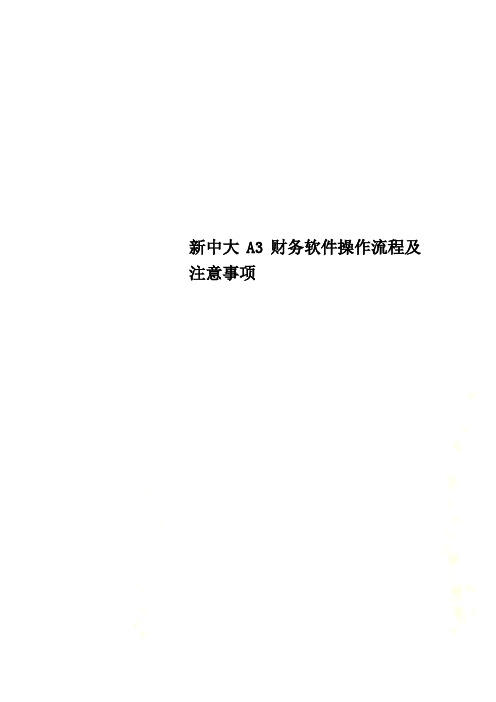
新中大A3财务软件操作流程及注意事项新中大A3财务软件操作流程及注意事项概述:新中大A3财务软件主要分为:系统功能、系统管理、财务管理、供应链管理、资产管理五大功能菜单。
一、系统功能系统功能主要用于用户口令修改,其他功能使用不多,在此不做更多说明。
二、系统管理系统管理功能主要分为基础数据和权限中心两大主要功能。
1、基础数据,主要用到的功能有:部门和人员设置、物料主文件、单位维护。
部门和人员设置:部门设置时注意区分末级和非末级部门,一般情况下各分公司不允许设置一级部门,因为设置一级部门牵扯到修改财务报表;人员设置时注意不能在一级部门下出现相同姓名人员,设置人员要和该人员所在部门绑定,设置前要仔细查找该人员是否在以前会计期已经增加过。
物料主文件维护:该功能主要用于供应链管理中材料入库增加新的材料品名,增加时先查找原有同类型材料最后一个物料名称,然后复制该物料更改物料品名及物料代码保存即可。
要求都通过复制原有物料增加新的物料,这样可以保证新增物料的正确性,避免错误发生。
单位维护:此功能主要用于增加新的供应商和客户,增加前一定要仔细查找避免出现相同的单位名称,注意填写单位代码、完整合法的单位名称、所属地区、所属单位类型。
该功能暂时只对财务结算中心开放,其他分公司没有操作权限,只能与所有账套科目的一致性。
科目设置功能暂时只对财务结算中心开放,其他分公司没有操作权限。
辅助项设置:主要用于设置辅助项——工程(项目),设置辅助项必须按要求编写辅助项代码和名称,名称和代码顺序必须与工程(项目)合同保持一致,接收工程合同后立即设置相对应的辅助项。
辅助项只在相关的账套中设置,此功能暂时只对财务结算中心开放,其他分公司没有操作权限。
2、现金中心,主要用到的功能是基础数据中的银行卡片设置功能,主要是设置现金银行类的会计科目,设置时与设置其他科目要求相同,操作权限也只对财务结算中心开放。
3、客户中心,主要用于往来账款中所属客户类别的往来账款的查询与打印。
- 1、下载文档前请自行甄别文档内容的完整性,平台不提供额外的编辑、内容补充、找答案等附加服务。
- 2、"仅部分预览"的文档,不可在线预览部分如存在完整性等问题,可反馈申请退款(可完整预览的文档不适用该条件!)。
- 3、如文档侵犯您的权益,请联系客服反馈,我们会尽快为您处理(人工客服工作时间:9:00-18:30)。
一、账套管理步骤:开始一程序一浙江爱信诺航天信息一系统服务一点击账套管理”用户名:in it,密码:system,注意都是大小写有区别,这里都是小写。
账套管理主要有两个功能:1.就是新建账套,每个公司一个账套。
怎么创建呢,点击左上角的创建按钮,弹出一个框,把账套号和账套名称给填进去,账套号数字去表示,5位数以内并且不重复就行,比如1,2,3,或者001,002,003等等,账套名称就是公司的名字,下面那个数据库名称,我们就不要填了,软件会自动填好。
2.就是用来备份数据,我们软件有自动备份的功能,不过要自己设置一下,怎么设置呢,大家看一下,上面有一个设置的按钮,点一下那个按钮,会弹出一个框,在倒数第二个空格有一个备份目录,就是把备份的数据保存在哪里。
你可以在D盘,或者E盘里面新建一个文件夹,名字就叫“ A6才务软件自动备份”然后备份目录就选那个文件夹。
每天中午12点,只要你电脑是开机状态,那么软件就会自动备份。
创建好了账套,设置好了备份的目录,我们就可以退出这个账套管理了,其他的所有操作,都不是在这里,所以平时除非我们有新的单位,否则就不需要去账套管理里面操作了。
二、初始化步骤登录桌面上“ A3票通”用户名:admin密码:admi n1,这里也都是小写,密码后面是数字1,这个用户名和密码和上面建账套的用户名和密码不一样,上面那个是建账人用的,而这个呢则是做账人用的,所以大家不要混淆,新的单位第一次进去做账,必须要用我们这个用户名和密码,进去之后,才能修改。
注意登录日期!进去之后,还不能马上开始做账、填凭证,还要进行初始化的基础设置:1.用户新增:左侧栏最下面,我的系统”—系统管理一用户新增,账户可以是你自己名字的第一个字母,也可以是数字,只要你方便记忆就可以了。
因为这个账户,就是以后你自己登录时要填的数据了,用户名称就是你自己的名字。
这里要注意两点,账号生效日期和分配角色。
2.企业信息:在我的系统”—点击基础设置”,把公司名称给填进去,前面打了一个红色小星号的一定要填,其他的可以填,也可以不填。
3 .系统启用:就是你打算用软件开始做几月份的账,双击启用期”下面的那个数字,1就可以修改成你想做账的月份了,月份改好了之后,在后面打个勾,然后点击左上角的保存”就可以了,我们这里只要在总账后面”打个勾就好了,出纳没什么用,就不用打了,报表模块已经默认给你启用了。
这里注意一下,如果你是2-12月份启用的话,比如说现在是6月份,我就打算在6月份用软件做账,那么你在录期初余额的时候,除了要把5月底的科目余额填到软件里面去,还要把1到5月份,每个科目的累计发生额也都要填进去,如果你只录5月底的余额,不录累计发生额的话,那么在资产负债表里面,有一列年初数它就显示不出来,而且明细账里面,期初余额,也就是上年结转,它也显示不出来;如果你是1月份启用的话,你就只需要把去年12月的余额给录进去就好了,但是你还要把今年的凭证给补填进去。
如果你每个月凭证不多的话,我们建议你还是1月份启用软件,然后补填一下凭证,这样下来,我们一年的数据,就比较完整了。
4.科目管理:在我的系统”畫础设置一财务栏一科目管理,导入一级科目,选择企业制度”,点击右下角的导入”,现在一级科目已经有了,但是一些二级科、明细科目是没有的,因为二级科目要根据每个公司的情况自己去增加的。
怎么增加二级科目呢,你找到你那个一级科目,点一下那个科目,注意是点一下,不要点两下,点了之后,会弹出一个框,科目代码一级给编好了,你不用管它,只要把二级科目的名称给填进去就好了,然后再点保存”就可以了,保存好了,如果你要继续增加,就继续把名字给录进去,如果不用增加了,就点退出”好了,这里要注意两点,第一点,如果我们原材料或库存商品下面,要增加明细,而且还要有数量的话,就不光填一个名称,还要把左边数量核算”那个框给打个勾,然后计量单位要选好,再保存就可以了。
其第二点,当你往来的单位比较多的时候,比如有上百个往来单位,那么你就不要按照上面那个方法,点新增来增加二级科目,那应该怎么增加往来的明细单位呢?我们先在科目管理里面,找到应收账款,点一下,然后再点击左上角的修改”按钮,弹出一个框,我们把左边倒数第二个选项,往来业务核算”打个勾,然后再回到左上角,点击基本信息”旁边的那个核算项目”然后再点击客户”,最后点保存”就好了。
同理,讲解应付账款的设置流程。
这里设置好了之后,我们就可以去增加往来单位的明细了。
在哪里增加呢?在我的系统”恵础设置一公用栏里面,有客户分类、客户,供应商分类和供应商,客户分类就是当你客户比较多的时候,为了方便管理,我们可以按地区给客户去分下类,比如,你可以把客户分成两个类,1杭州市,2上海市(前面的代码表示第几个分类),当然,客户你也可以不用去分类,直接增加客户的明细,点击客户”然后再点一下左上角的新增”把代码和客户的名称给填进去,代码就1001,表示杭2州市第一个客户,然后1002,1003 —直编下去。
供应商分类和供应商也是同样的道理。
应收账款的明细就增加在客户里面,应付账款的明细增加在供应商里面。
5.期初余额:录期初余额之前,一定要先把明细科目增加好,否则录的时候,只能录总金额吗,不能录明细金额了。
这里注意讲一下:怎么录明细科目的余额,怎么录数量科目的余额,怎么录辅助项目的余额,录好之后点击试算”6.参数设置:凭证删除后凭证号自动整理,摘要列显示结算信息和往来信息。
7.结束初始化。
三、总账管理上面那些步骤都操作完成之后,接下来就可以开始做账了。
1.填制凭证:点击总账管理”在下面弹出的框里面,点击填制凭证”就会弹出一个填制凭证的界面,凭证号软件已经自动编好,这个日期要注意一下,可能你现在做的是1月份的账,但是凭证上面显示的却是6月份,这就是之前我向大家强调的,登录软件的时候,有一个登录日期,要记得把那个登录日期改成你要做账的那个月底,现在我们退出软件,重新进去一下,点上面那把钥匙状的按钮注销”把登录日期改一下。
附件数就是你的原始单据数,摘要是必须要填的,自己手工填进去,科目可以选择的,双击空白的地方,或者点一下旁边的那个键盘装按钮,就可以弹出所有科目,我们再去选择自己想要的科目,这里注意演示数量核算和辅助核算的科目,以及增加科目的方法。
科目选好之后,就把借方金额填进去,比如999.99元,这里有金额线,但是没有圆角分的提示,如果你觉得看不清楚的话,你可以按下F9,把金额线给去掉,这样看起来就比较清爽一点,按回车键,我们就可以跳到贷方科目上面去了,选好贷方科目之后,我们再按回车键,跳到录贷方金额的地方,然后按一下“=那么贷方金额就不需要我们再填了,软件会自动填好。
凭证填好之后,我们点击左上角的保存”按钮,保存好了之后,我们要看前面填制的凭证,可以点击上面的前页” 首页”去查看,如果我们填了很多凭证之后,想要插入一张凭证,比如我们要在第2张凭证和第3张凭证之间,插入一张凭证,那么我就先翻到第3张凭证,然后点击新增”旁边的那个小的倒三角形就可以了,如果我们在填凭证的时候,想看某个科目的余额,我们可以先点一下那个科目,再点击上面的余额”按钮,就可以查出来了,再比如说,我们每个月,我们都要填一张相似的凭证,如计提折旧,可能我们每个月都要填这张凭证,而3如果折旧明细比较多的话,每个月都填就比较浪费时间,这时,我们就可以点击操作”按钮下面的那个保存模板”把这张凭证作为模板给保存起来,当下个月我们又要计提折旧的时候,就不用再去填一遍凭证,直接把这张模板调用出来就可以了。
这个凭证填制的界面,还要很多其他的功能,大家在使用过程中,可以自己去尝试一下,我这里就不一一讲解了。
2.审核凭证:当我们这个月所有的凭证都填好之后,就可以退出填制凭证的界面了。
我们看下面的那个做账流程,第二步就是审核凭证”其实这个步骤可以省略掉的,因为审核凭证要求换另外一个人去操作,而如果我们一个人做账的话,这一步就显得多余,所有这一步我们就不要去做了。
3.接下来往来核销,这个功能我们也不用去管它了,这个用处不大的。
4.再接下来,就是记账了,记账就相当于我们手工上的过账”也就是登明细账的过程,只要记好账了,那么本月我们的总账、明细账还有报表,就全都自动生成了。
我们点击下一步”开始记账。
5.结转损益:记好账之后,我们就可以结转损益了,结转损益是什么意思呢?我们知道,如果手工填凭证的话,我们到了月底,必须要把主营业务收入”以及那些费用类的科目,全都结转到本年利润”这个科目下面,手工结转的话,我们还必须去核算这个月我的主营业务收入金额是多少,各种费用的发生额是多少,比较繁琐,而软件上呢,为了解决我们这一烦恼,就特地设置了结转损益”这个功能,我们点击那个按钮之后,会弹出一个框,第一次结转的时候,我们要把本年利润”这个科目的代码“31填到上面那个空格里面去,然后再点击最上面的那个全选”按钮,最后点击最上面的那个生成凭证”按钮,软件就会自动帮我们核算好这个月的主营业务收入金额,各种费用的金额,然后生成一张转账凭证,把那些金额全部结转到本年利润”科目下面去。
我们把这张转账凭证保存好就行了。
因为这张转账凭证是没有记账的,所以我们还是要返回上一步,记账的过程,把这张凭证也给记账。
这里我们就重复了记账”这个步骤,大家可以放心,重复点击记账的话,那些之前已经记过帐的凭证,不会重复记账的。
但是记账这个步骤每个月都操作两遍的话,确实有点多余,所以,我们可以先结转损益,然后再一次性把所有凭证记账,这样就不用重复操作记账这个步骤了。
6.期末调汇:这个是用来处理外币业务的,我们在座各位,绝大部分都用不到外币业务,所以这一步也是不用去操作的。
7.结账:记完账之后,就表示这个月我们的业务都已经完成了,接下来我们就可以对这个月进行结束业务的操作了,点击结账,按提示进行下一步操作…4注意:结完帐之后,我们就不能对这个月再进行任何业务的操作了。
如果结完帐之后,发现这个月的凭证填错了,要进行修改,应该怎么办呢?这一点我们待会再讲。
每个月的做账的操作流程:填制凭证一一结转损益一一记账一一结账,每个月我们都要按照这个流程操作下去。
四、报表管理总账结完帐之后,我们就可以去生成这个月的资产负债表和利润表了。
点击报表”再点击资产负债表”这个时候,资产负债表是没有数据的,我们还有进行两步操作。
第一步:点击最上面的工具”再点击公式取数参数”会弹出一个框,我们选择好月份,开始期间和结束期间保持一致,旁边的开始日期”和结束日期”就不要去管它,选好之后,点击确定”第二:点击工具下面的重算全表”就可以了,稍后系统会提示你报表重算成功” 说明该月的资产负债表就已经给我们算好了,我们再点击保存”就可以了。
利润表和资产负债表的操作方法一模一样。
